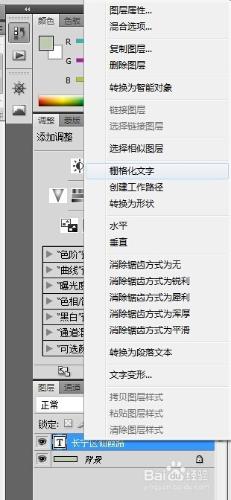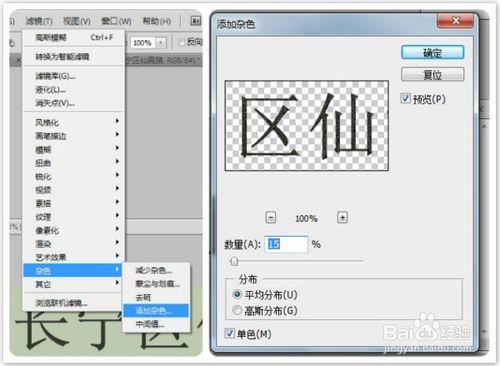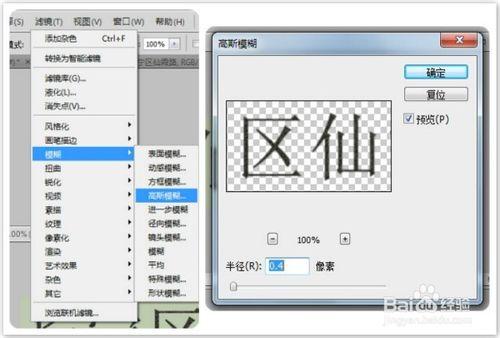用Photoshop如何做出如樣張所示的針式印表機列印的黑色效果字呢?
方法/步驟
用Photoshop軟體開啟樣張,對比樣張,觀察字型,我們可以看出樣張所用字型是宋體。在樣張中輸入文字“長寧區仙霞路”。選取樣張的顏色填充文字。對比樣張的文字大小、高度、寬度,設定文字的大小。可以對比樣張文字的大小,實時的調整文字的大小、高度、寬度。
檢視樣張的大小,新建574*113畫素的影象。把樣張中剛才自己輸入的文字使用移動工具拖移入新建影象中。選取樣張中的背景色,將背景色填充和樣張一樣的顏色。
右鍵文字圖層,將文字柵格化。
給文字新增 濾鏡--新增雜色,加15點左右。
再使用 濾鏡-模糊-高斯模糊,0.4左右。
如果覺得和樣張還有點出入,想再增加一點模糊的效果。可以再複製一個文字的新圖層,對新圖層文字新增 濾鏡--新增雜色,加15點左右。再使用 濾鏡-模糊-高斯模糊,0.4左右。
然後適當調整各個圖層的透明度,使之接近樣張的效果。
注意事項
如果我的經驗分享對你有用,請動動你的手指頭,為我投上一票。歡迎提出寶貴意見哦!